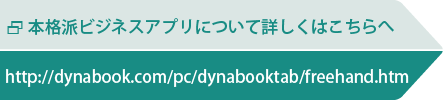S68/N 2014秋冬モデル サテンゴールド 8.0型 Windows ペンタブレット PS68NGP-NXA
お電話での
ご購入相談はこちら
ご購入のご相談【電話窓口】
パソコン選びで分からないことや困ったことを、
お電話にてご相談いただけます。
受付時間 9:00~18:00
※年末年始(12/31~1/3)を除く
固定電話からのご利用はこちら
0120-97-1048(通話料無料)
携帯電話からのご利用はこちら
0570-66-6773(通話料お客様負担)
いずれの電話番号もご利用になれない場合
海外からのお電話や一部のIP電話など
043-298-8780(通話料お客様負担)
- ※電話番号はおまちがえのないようにお確かめの上、おかけいただきますようお願いいたします。確実なお客様対応を行うため「発信者番号通知」をお願いしております。
- ※発信者番号を非通知に設定されているお客様は、お手数ですが、電話番号の前に「186」(186-0120-97-1048)(186-0570-66-6773)(186-043-298-8780)を付しておかけください。


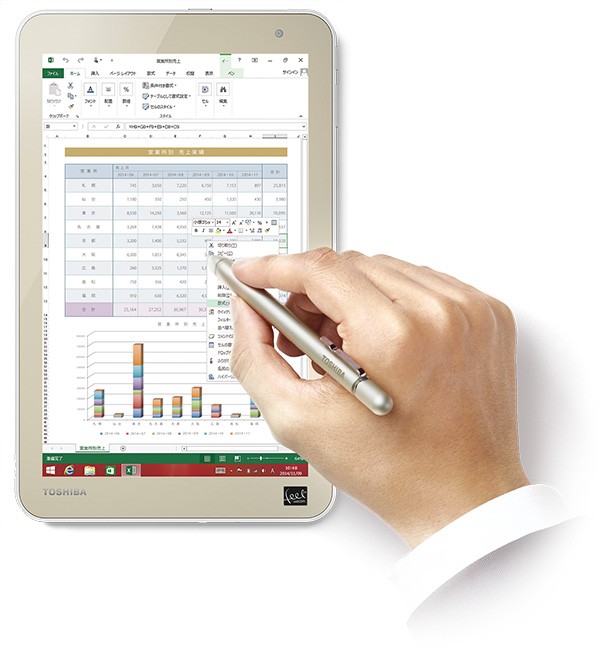
- ※画面はハメコミ合成です。
紙とペンのような使いごこち、そして、紙とペンを超えたデジタルの活用性。新しい使い方を生み出す3つのビジネスアプリを搭載し、ビジネスや学習のスタイルを革新する生産性ツール。
カラー / 仕様
インターフェース / オプション
使い慣れた操作でWindows 8.1もOfficeも快適に楽しめる、dynabook Tab。
dynabook Tab S68 4つのおすすめポイント
1. Windows 8.1 with Bing 32ビット
2. 紙のノートのように、すらすら書ける。太さや濃淡も表現できる。新方式「アクティブ静電結合方式」で、自然な書き心地を実現。
dynabook Tab S68は、モバイル機器用ペン入力部品で業界をリードするワコム社と協業し開発しました。
当社独自の実装技術やペン先を正確に認識する技術などを駆使し、ワコム社が提供する新方式のタッチコントローラーとペンに対応することで、位置ズレの少なさ、筆跡表示の速さ、適度な摩擦感を実現し、紙のノートのように、すらすらと思いのままに書くことを可能にしました。
2,048段階の筆圧検知機能により、毛筆のように線の太さや濃淡を表現することもできます。
この新しい技術が、タブレットでできることを、さらに大きく広げます。
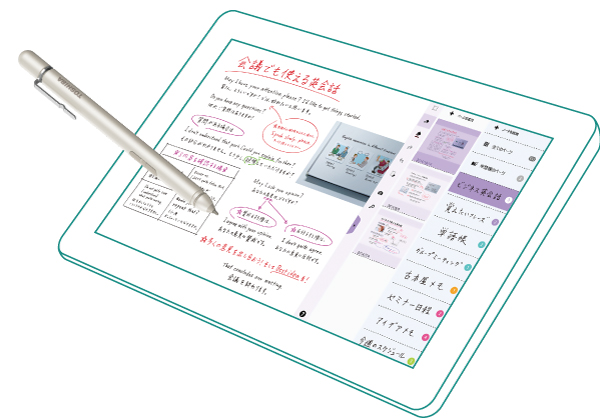
・ペン先位置精度が向上し、細部まで思いどおりに書ける
ペン先の位置を正確に検知でき、 ペンの傾きが大きくなっても位置ズレが少なく、細部まで思いどおりに表現できます。定規を当てて斜めに線を引く場合でも、画面の端まで、まっすぐな線を書くことができます。また、筆跡表示を高速化し、走り書きもスムーズに行えます。

・「パームリジェクション」を搭載
画面に手をつけてもペン先のみを検知して文字が書けるので、余計な書き込みを防止できます。

・2,048 段階の筆圧検知機能で、リアルな手書き感覚を再現
専用デジタイザーペンに、2,048段階の感圧センサーを内蔵。ペンの筆圧応答精度が向上し、筆圧に応じて線の太さや濃淡を微妙に変えることも可能。表情豊かな文字や線を書くことができます。
- ※筆圧に応じて文字の太さが変わる筆圧検知機能は、ソフトウェアに依存します。

・摩擦抵抗を最適化し、自然な書き心地を獲得
表面フィルムとペン先素材の摩擦抵抗を最適化。紙にペンで書いたときのような適度な摩擦感を、タブレット上で実現しました。
- ※画面にフィルムなどを貼った場合、従来の書き心地とは異なります。
3.薄型・軽量ボディだから片手で持てる8.0型
片手に収まる8.0型コンパクトサイズで、軽さ約395g、薄さ約9.6mmを実現しました。タテ向きでもヨコ向きでも、見やすい表示に最適化され、使い慣れたWindowsを快適に操ることができます。
4.スタイリッシュなゴールドボディ
dynabookのWindows タブレットは、ボディカラーにサテンゴールドを採用。上質でスタイリッシュなイメージが際立ちます。ファッションやバッグ、アクセサリーなどにも合いやすく、毎日スマートに持ち歩けます。また、指紋なども目立ちにくいので気軽に使えます。
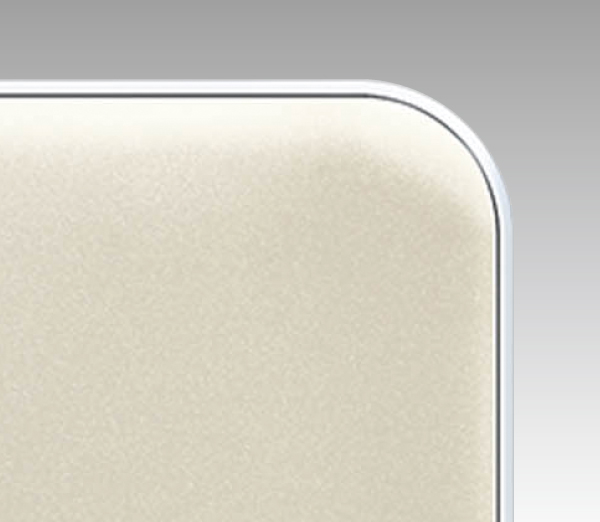
さまざまなシーンに役立つ、3つのビジネスアプリ
-

手書きノート1,000冊、1,000ページ格納(※)
ペンで書き、間違ったら消す、といった一連の作業がスムーズ。左利きでも快適に書けるよう、画面設定を変更できます。
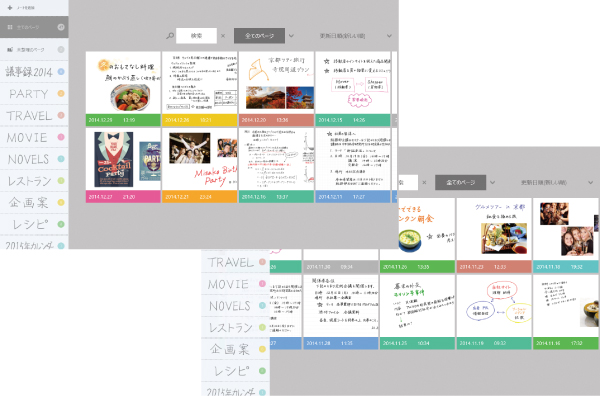
- ※実際に保存できる冊数やページ数は、ノートデータの容量や内蔵フラッシュメモリの空き容量により異なります。
-

会議室のホワイトボードやプレゼンを写して記録
ホワイトボードや資料などを撮影して画像でメモ。活字をテキスト化してメールなどに再利用できます。
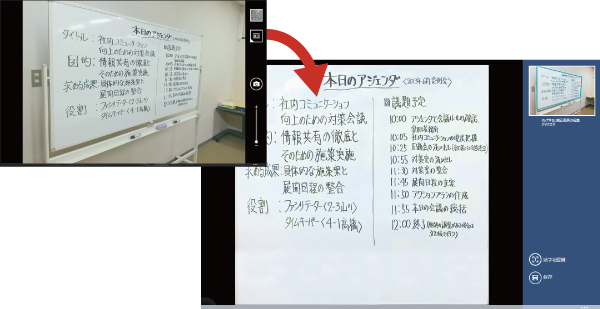
- ※「TruCapture」の機能はモデルにより異なります。Windows ストアより最新版をダウンロード/インストールしてご利用ください。撮影環境、撮影した画像の文字やフォント、大きさ、鮮明さによっては、認識誤りが生じる場合があります。
-

「録音」という、議事録作成の強い味方
本体内蔵のマイクと連携し、話し手ごとの発言を識別(※)して再生することも可能です。
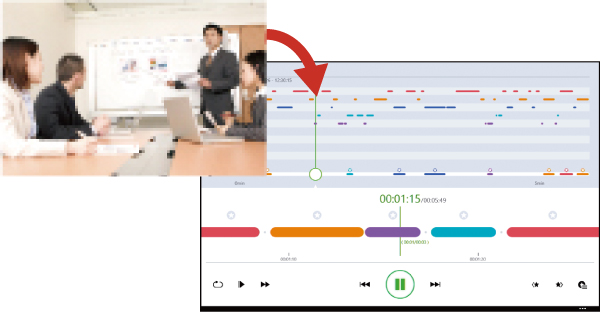
- ※録音環境(騒音、声の大きさなど)によっては、話者識別の性能に影響します。また、録音中にマイクの方向を変えたり、話し手が移動した場合、話者識別の性能に影響します。複数の話者を正しく認識するためには、10分以上の録音が必要です。
プレゼンのアイデアや会議のメモを素早く書き留められる。後からの変更も自由自在
書きたいときにすぐメモが取れる ![]()
ロック画面でも、ペンにある消しゴムボタンを押しながら画面をタップすれば、すぐメモが書けます。アイデアや気づきを忘れないうちに残せ、書いたメモは自動で「TruNote」に保存されます。

ログインしなくても、メモを取ることができる
好きなペン、好きな色、好きな太さから選べる ![]()
ペンの種類や文字の色、太さを自由に選ぶことができ、自分の好みや書きたい内容に応じて、ペンを設定することができます。
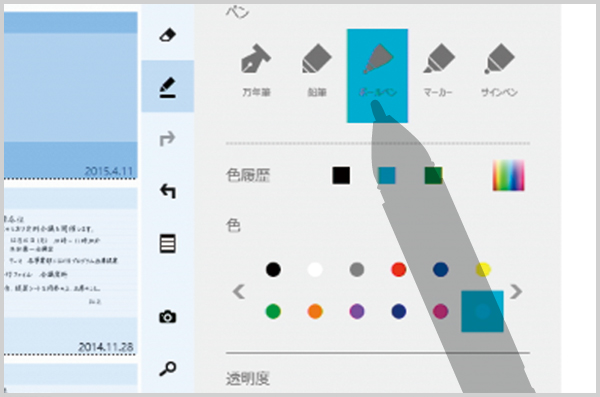
1. 万年筆、サインペン、マーカーなど好きなペンが選べる
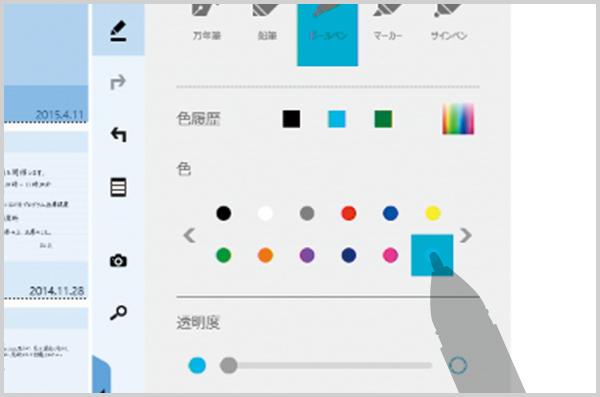
2. ペンの色が選べる
書いた文字の色や太さを後から自由に変更可能 ![]()
書いた文字の色や太さを後から自由に変更できるので、忘れないために強調したり、色分けして情報を整理することなどもできます。
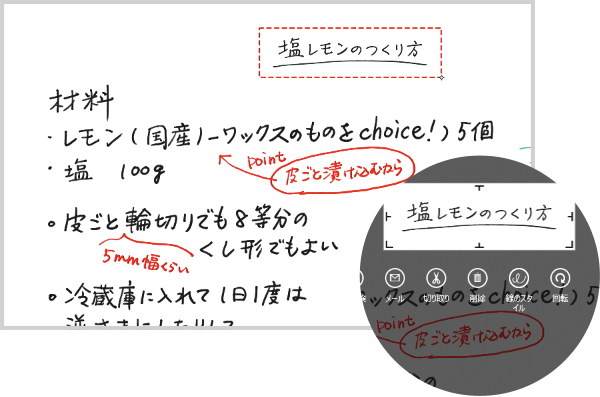
1. 変えたい文字を選択
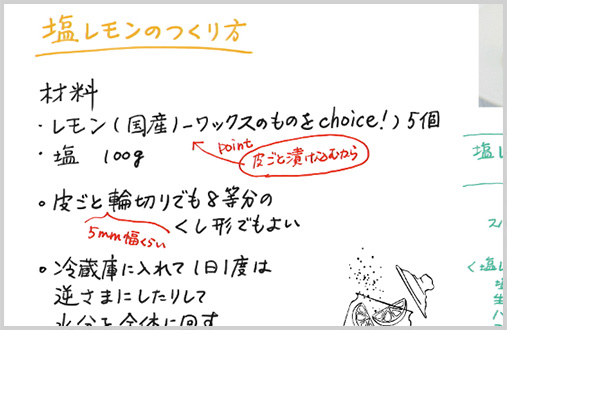
2. 色や太さを変更
消したり、切ったり、貼ったり、入れ替えたりできる ![]()
書いた文字を消したり、切り取って別の場所に貼ったり。文章の編集が、自在に楽しめます。
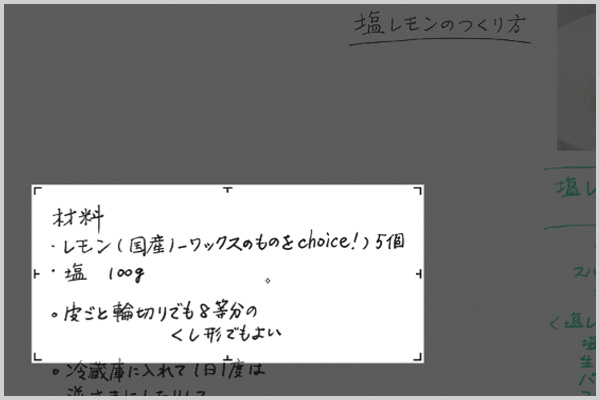
1. 移動したい部分を選択

2. 好きな場所に貼りつけられる
1冊は1,000ページまで最大1,000冊のノートを保存可能 ![]()
1台のタブレットに、最大1,000冊ものノートを保存できます。1冊は1,000ページまで使えるので、残りのページ数を気にせず、たっぷり使うことができます。また、共有したいページは、PDFファイルに変換して保存できます。
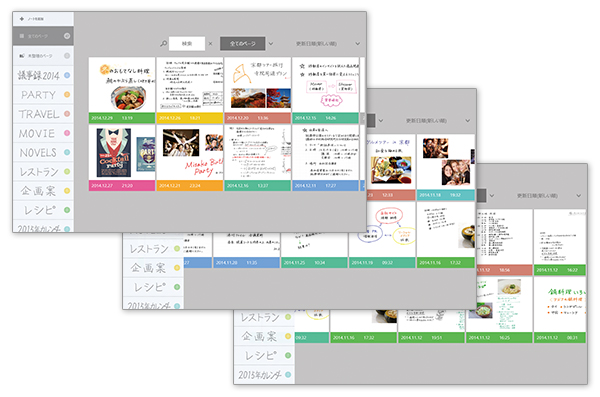
- ※実際に保存できる冊数やページ数は、ノートデータの容量や内蔵フラッシュメモリの空き容量により異なります。
メモした文字やマークを手書きで検索できる ![]()
検索したい文字やマークを手書きして、該当する文字やマークを含むページを一覧表示させることが可能。欲しい情報を素早く検索できます。

1. 検索したいマークを手書きする
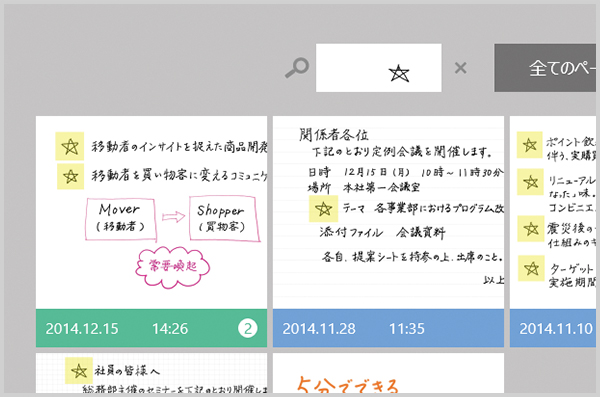
2. そのマークを含むページが一覧で表示される
- ※手書き検索は、手書きデータを自動的に認識した結果に基づいて行われます。意図した結果と異なる場合があります。
- ※手書き文字の認識は、仏MyScript社の技術を採用しています。
撮影した画像メモを見やすく補正したり、文字をテキスト化して社内で情報共有
手書き文字をテキストデータに変換して活用できる ![]()
手書きした文字をテキストに変換することが可能。メールやOfficeアプリなどに貼りつけて再利用することができます。
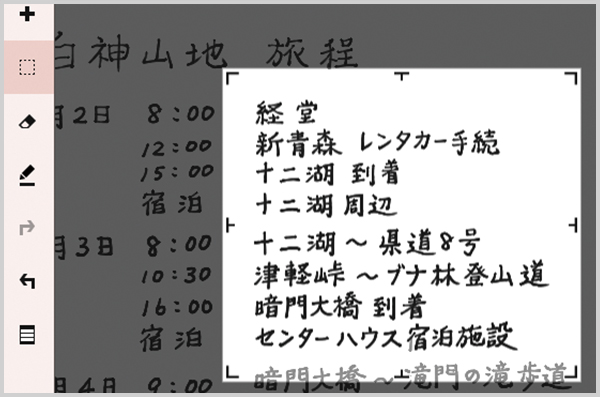
1. テキスト化したい文字を選択
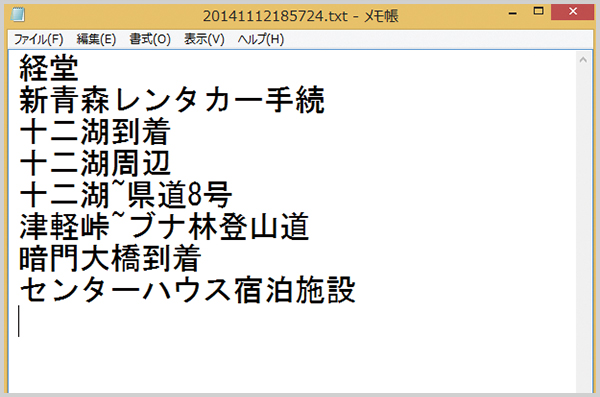
2. テキストデータ化された文字が貼りつけられる
- ※意図した結果と異なる表示となる場合があります。
- ※手書き文字の認識は、仏MyScript社の技術を採用しています。
手書きの文字や表、図形をPowerPointやWordにコピー&ペースト ![]()
文字だけでなく、手書きの表や図形を整形して、PowerPointやWordに貼りつけることが可能。プレゼン資料などを効率よく作成できます。
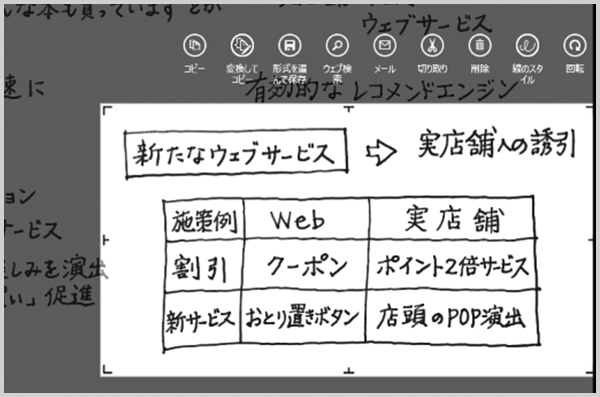
1. 必要な手書き部分を選択
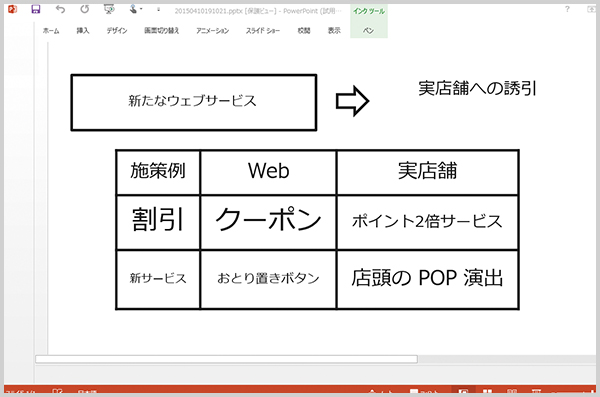
2. 整形された文字、表、図形が貼りつけられる
- ※手書き文字と基本的図形および表の手書きデータを自動認識して整形します。意図した結果と異なる場合があります。
- ※手書き文字の認識は、仏MyScript社の技術を採用しています。
ホワイトボードや黒板などを撮影してノートに貼り付けられる ![]()
![]() *1
*1
ホワイトボードや黒板などを撮影し、位置やサイズなどを調整してノートに貼付。写真にメモなどを書き込むことも可能。黒板を撮影した場合、読みやすいように白黒反転できます。
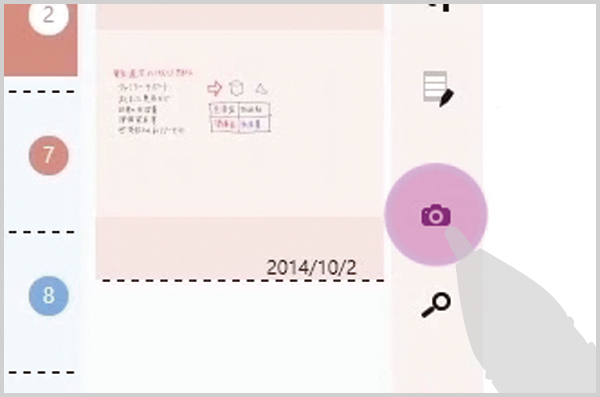
1. 「TruNote」から「TruCapture」を起動し、ホワイトボードを撮影
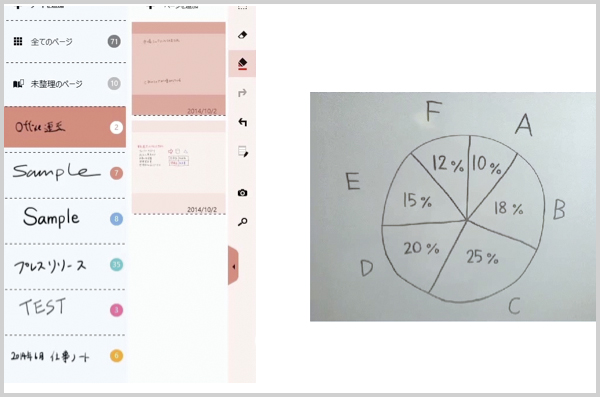
2. 位置やサイズを調整してノートに貼りつける
撮影した記事や書類の文字を認識して、自動でテキスト変換 ![]() *1
*1
手持ち資料を撮影して、文字をテキストデータに変換することが可能。メールやOfficeアプリなどに貼りつけることができます。
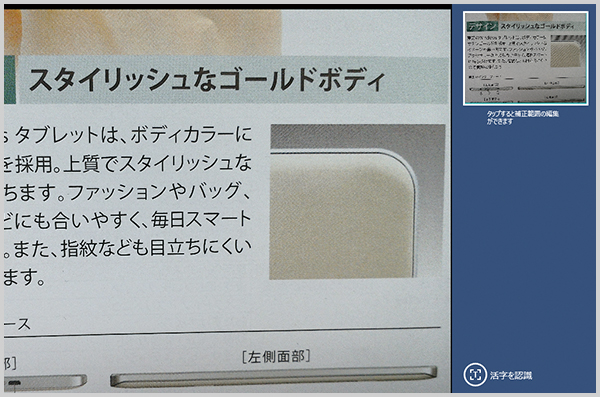
1. 撮った写真の中にある文章をテキスト化
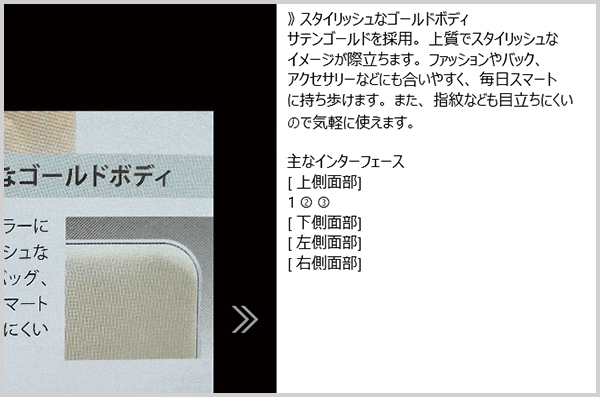
2. テキストデータに変換された文字が別枠で表示される
- ※意図した結果と異なる表示となる場合があります。
斜めから撮影した画像や本の歪みを自動補正 ![]() *1
*1
ホワイトボードなどを斜めから撮影して台形状になった画像を長方形に補正(台形補正)したり、本の傾きや厚みによって生じる歪みをまっすぐに補正してくれます。

1. ホワイトボードを斜めから撮影
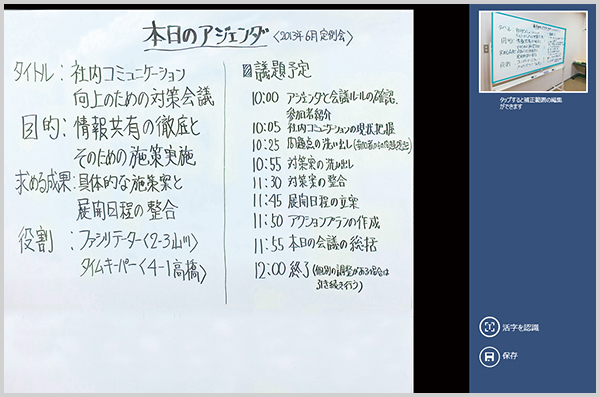
2. 台形補正し表示
特定の話し手の発言のみを再生できる ![]() *4
*4
ボイスレコーダー「TruRecorder」を搭載。1レコード最大約3時間録音でき、会議の発言を録音可能。音声を分析して話者を識別*4できるので、特定の話し手だけの発言を聞くこともできます。スマートフォンなどの音声ファイル*2も取り込んで解析*3できます。
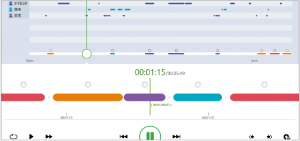
話し手ごとに色分けされ、特定した話し手の発言のみを再生できる
- *1 撮影環境、撮影した画像の文字やフォント、大きさ、鮮明さによっては、認識誤りが生じる場合があります。
- *2 音声ファイルの対応フォーマットは、WAV、MP3、WMA、M4形式となります。
- *3 音声ファイルは、話者の声が小さい、周囲の騒音が大きい、録音時間が短い(10分以上の録音を推奨)などの場合、解析処理に誤りが生じる場合があります。
- *4 録音環境(騒音、声の大きさなど)によっては、話者識別の性能に影響します。また、録音中にマイクの方向を変えたり、話し手が移動した場合、話者識別の性能に影響します。複数の話者を正しく認識するためには、10分以上の録音が必要です。
- ※ タブレットでBD/DVDコンテンツを楽しむには、専用のアプリケーションが必要です。